公開鍵を作成する
今度はSSHで使用する公開鍵を作成し、SSHでログインしてみましょう。
RSA公開鍵暗号技術を利用してSSHでログインするための鍵を作ります。
この鍵を作る事でSSHからログインする際にパスワードをの代わりに鍵を使う事が出来るようになります。
パスワードじゃなくて鍵を使う理由はいろいろあると思いますが、
「鍵を持っている人だけが安全にログインできる」のが特徴です。
鍵は流出しないように厳重に管理しなくちゃいけません。
WinSCPを起動して【gonbe】でログインする
公開鍵を作成する方法はいくつかありますが、今回はWinSCPを使用します。
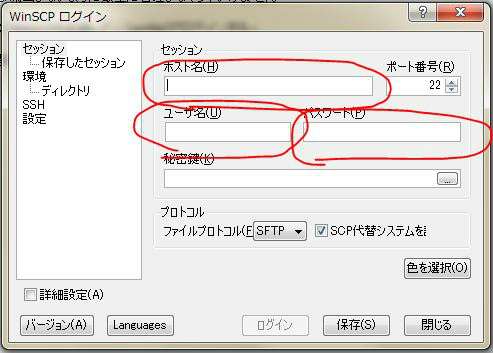
ホスト名:xxx.xxx.xxx.xxx の様なIPアドレス。(VPSからのメールに記載)ユーザ名:gonbeパスワード:nanashino
これで一度「保存」を押してログイン情報をWinSCPに登録しましょう。
そしたら「ログイン」をおします。
【PuTTYgen】を起動する
WinSCP付属の「PuTTYgen」で公開鍵暗号を生成する
スタートメニューのWinSCPのフォルダの中にある【PuTTYgen】を起動しましょう。
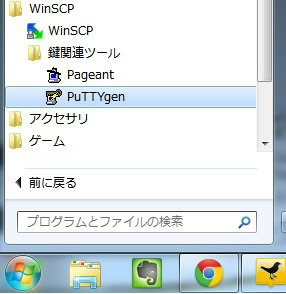
- (1)の通り「SSH-2 RSA」を選択
- (2)の通り「2048」と入力 (2)は暗号の強度を指定するんだそうです。
- (3)を押して生成を開始します。
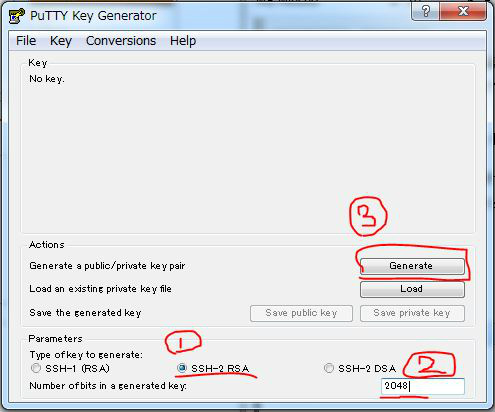
乱数を発生させ暗号を生成
マウスをぐりぐりする事で乱数を発生させ、それを元に暗号を生成していきます。
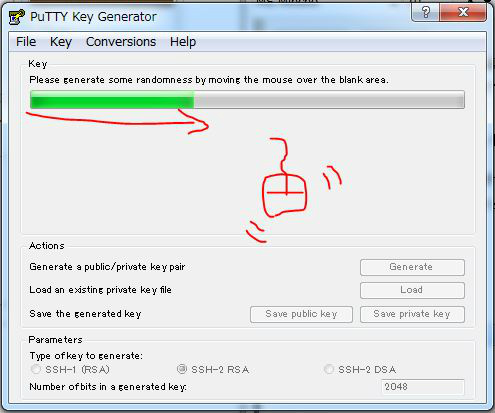
ぐりぐりぐりぐりぐりぐりぐりぐりぐりぐり
完成!
【秘密鍵】と【秘密鍵】を保存する
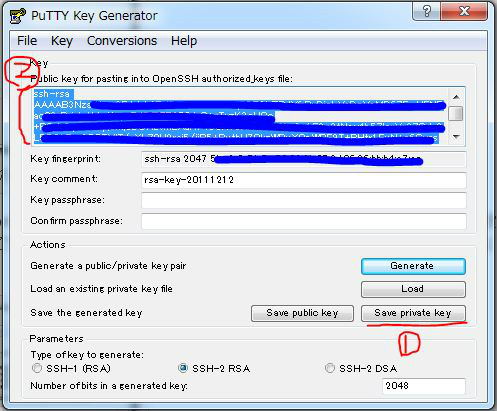
- (1)で【秘密鍵】を保存します。【id_rsa.ppk】というファイル名で保存してください。
- (2)をコピーしてテキストエディター等に貼り付けます。【id_rsa.pub】というファイル名で保存してください。
こんな感じで、全く改行のない1行の状態にして保存しましょう。これが【公開鍵】になります。

さらに、メニューの「Conversions」から「Export OpenSSH key」を選んで【id_rsa】というファイルを保存。
これには拡張子がありません。OpenSSH用の鍵だそうです。
今のところ使う予定はありませが、念のため。id_rsa.pub公開鍵id_rsa.ppkWinSCP用秘密鍵id_rsaOpenSSH用秘密鍵
以上3つのファイルが出来れば作業は完了です。
※パスフレーズ(キーフレーズ)について
【Key passphrase】とは、公開鍵を使用するためのパスワードです。
公開鍵はセキュリティが高い反面、鍵さえ手に入れてしまえばOKという弱点もあります。
そこで、万が一鍵が流出してもすぐには使えなくするための予備のパスワードだと思ってください。
なので、設定しなくても公開鍵は作成出来ます。
安全を考えれば、設定しておく方が良いでしょう。
予備的な暗号なので、乱数でなくても単文や単語でも良いかもしれませんね。



